Baru-baru ini, beberapa kolega mengeluh bahwa mereka tidak dapat mengeluarkan hard drive eksternal di komputer Windows mereka. Ada beberapa alasan untuk ini, termasuk driver USB yang kedaluwarsa atau tidak berfungsi yang mencegah penghapusan drive, atau proses lain yang mengakses konten drive.
Anda dapat memilih untuk mencabut drive tanpa menutup aplikasi membaca dari itu dulu, tetapi ini berisiko kemungkinan korupsi data. Anda dapat menggunakan pemulihan data juga l untuk memperbaiki dan memulihkan file yang rusak, tetapi tidak ada jaminan bahwa ini akan berhasil.
Untuk memastikan keamanan dan integritas hard drive eksternal Anda, disarankan untuk menghapus drive Anda hanya disarankan untuk menghapus drive Anda setelah menutup semua proses yang menggunakannya.

Bisa Tidak Keluarkan Hard Drive Eksternal di Windows 10? Coba Perbaikan Ini
Jika Anda telah mencoba menutup aplikasi yang telah mengakses file di hard drive eksternal dan Anda masih tidak dapat mengeluarkan drive, berikut beberapa resolusi yang dapat membantu.
Perbaikan Cepat untuk Dicoba

1. Gunakan Pemecah Masalah Perangkat Keras dan Perangkat Windows
Pemecah Masalah Perangkat Keras dan Perangkat Windows bawaan adalah alat yang membantu mendeteksi masalah apa pun dengan PC Anda atau perangkat lain yang terhubung dengannya. Anda dapat menggunakan alat ini untuk mendeteksi masalah yang dapat mempengaruhi pelepasan hard drive eksternal Anda.
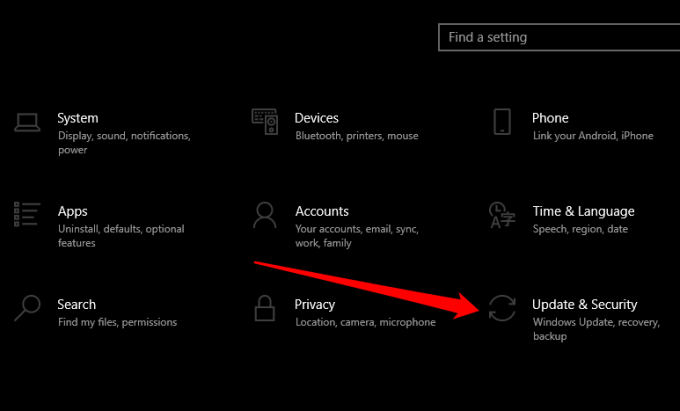
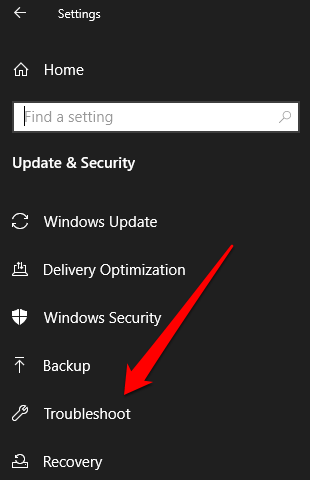
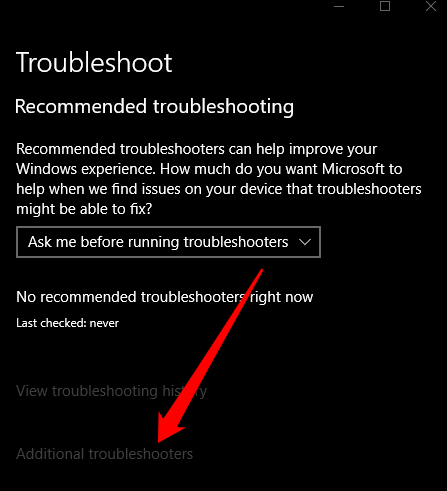
2. Gunakan Jendela Perintah Jalankan untuk Mengeluarkan Hard Drive Eksternal Anda
Jendela perintah Jalankan membantu Anda membuka file, folder, atau meluncurkan program dan mengakses sumber daya web di Windows 10. Anda juga dapat menggunakan alat ini untuk jalankan perintah dan keluarkan hard drive eksternal Anda.
In_content_1 all: [300x250] / dfp: [640x360]->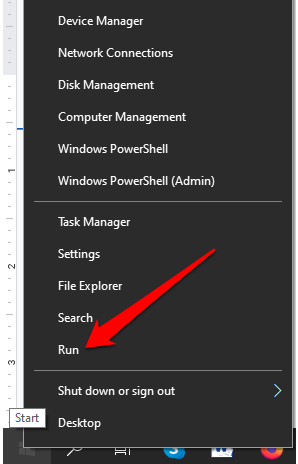
RunDll32 .exe shell32.dll, Control_RunDLL hotplug.dlldan tekan Enter.
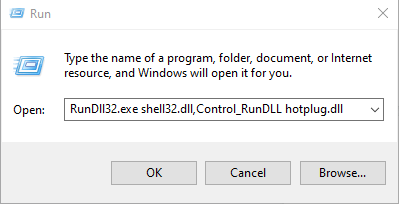
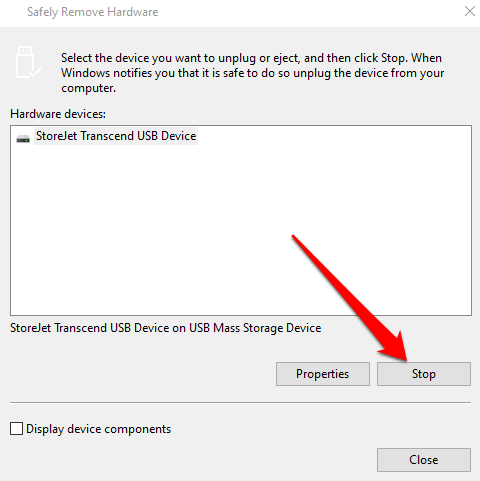
3. Gunakan Pengelola Disk untuk Mengeluarkan Hard Drive Eksternal
Pengelola Disk adalah alat bawaan lain di Windows 10 yang membantu Anda mengelola semua drive yang terhubung ke PC Anda. Jika Pemecah Masalah Perangkat Keras dan Perangkat Windows tidak membantu, coba gunakan Pengelola Disk dan lihat apakah itu dapat memperbaiki masalah.

4. Tutup Menjalankan Tugas atau Proses
Jika Anda masih tidak dapat mengeluarkan hard drive eksternal, gunakan Task Manager untuk menutup tugas yang mencurigakan yang berjalan di Windows.

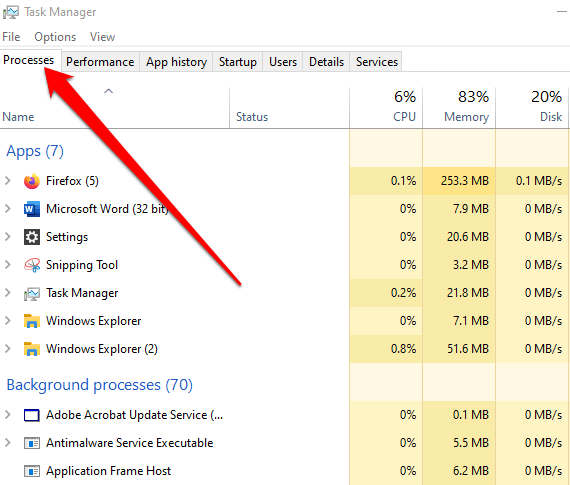
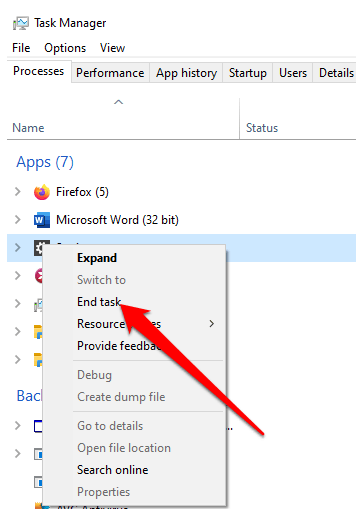
5. Perbarui Driver USB PC Anda
Driver USB yang kedaluwarsa, usang, atau salah pada PC Anda juga dapat memengaruhi kemampuan Anda untuk mengeluarkan drive dari komputer. Untuk mengatasi ini, Anda dapat memperbarui driver USB untuk memastikan Anda memiliki versi terbaru untuk perangkat Anda dan kemudian mencoba mengeluarkan drive lagi.
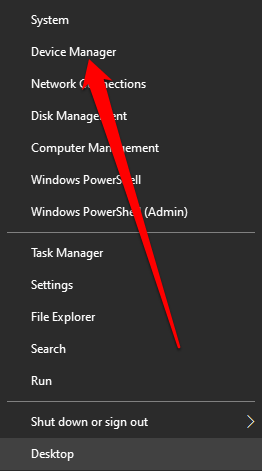

Jika Anda tidak menemukan tanda apa pun di samping entri mana pun, hapus instalan driver, lalu boot ulang PC Anda. Dengan cara ini, Windows akan menginstal driver USB yang benar dan versi terbaru secara otomatis, dan Anda dapat mencoba mengeluarkan drive lagi.
6. Gunakan Pengelola Perangkat untuk Mengeluarkan Hard Drive Eksternal
Pengelola Perangkat di Windows 10 adalah utilitas penting yang membantu Anda mengonfigurasi atau memecahkan masalah perangkat keras dan perangkat di komputer Anda.
Jika Anda tidak dapat mengeluarkan drive perangkat keras eksternal di Windows menggunakan metode di atas, Anda dapat mencoba mengeluarkannya di Pengelola Perangkat.
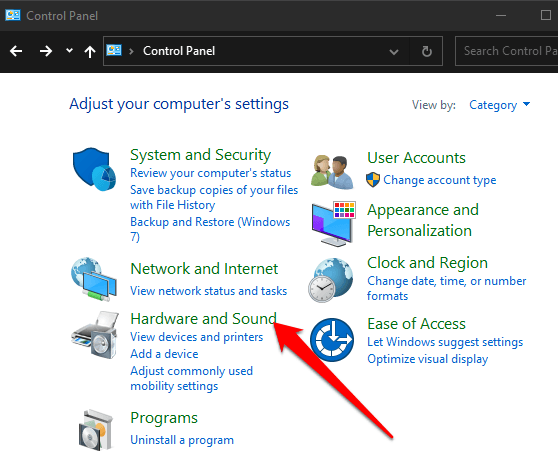
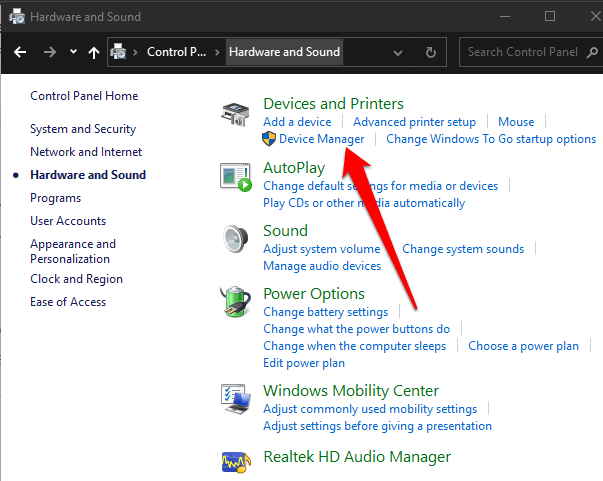
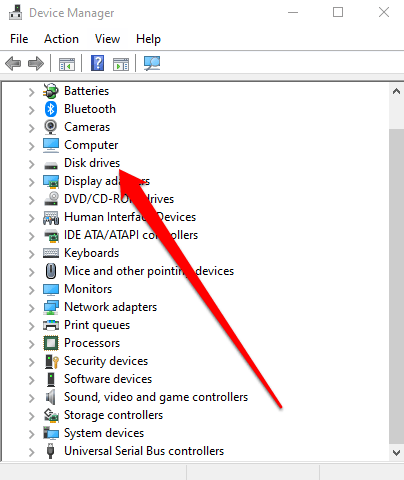
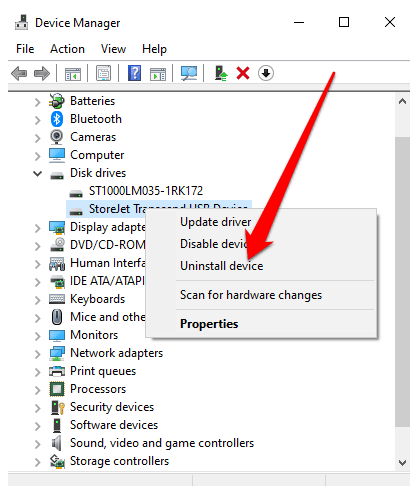
Tunggu hingga proses selesai, lalu cabut hard drive eksternal Anda.
7. Gunakan Utilitas Pihak Ketiga untuk Mengeluarkan Hard Drive
Jika tidak ada yang berhasil, Anda dapat mencoba utilitas pihak ketiga untuk membantu Anda mengeluarkan hard drive eksternal.
Salah satu utilitas gratis yang dapat Anda gunakan adalah Proses Explorer, utilitas manajemen proses tingkat lanjut yang memberikan detail tentang proses aktif yang berjalan di PC Anda. Detail tersebut mencakup tuas terbuka atau dimuat dan proses DLL di sistem Anda sehingga Anda dapat menelusurinya secara online jika Anda tidak yakin apa yang mereka lakukan.
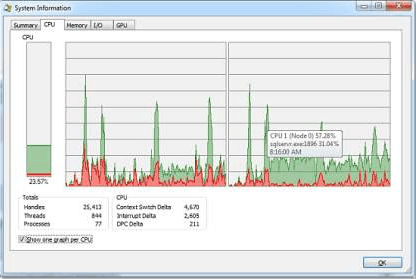
Untuk menggunakan Process Explorer , pasang dan jalankan alat tersebut lalu pilih Find, Find Handle atau DLLpada menu tersebut. Di sini, Anda dapat mengetik huruf drive hard drive eksternal Anda dan biarkan alat mencarinya.
Setelah Anda menemukan drive Anda, klik kanan padanya dan pilih Close Handle.
Keluarkan Hard Drive Eksternal Anda Dengan Aman
Kami harap Anda dapat menemukan solusi yang berguna dari semua metode yang tercantum dalam panduan ini. Jika Anda masih tidak dapat mengeluarkan hard drive eksternal, pertimbangkan membuat cadangan file Anda ke layanan penyimpanan cloud atau pelajari cara mentransfer file besar dari satu komputer ke komputer lain untuk mencegah kehilangan data.
Jika drive USB Anda sudah rusak, buka panduan kami tentang cara memulihkan data dari stik USB yang rusak untuk tips tentang cara memulihkan file Anda.